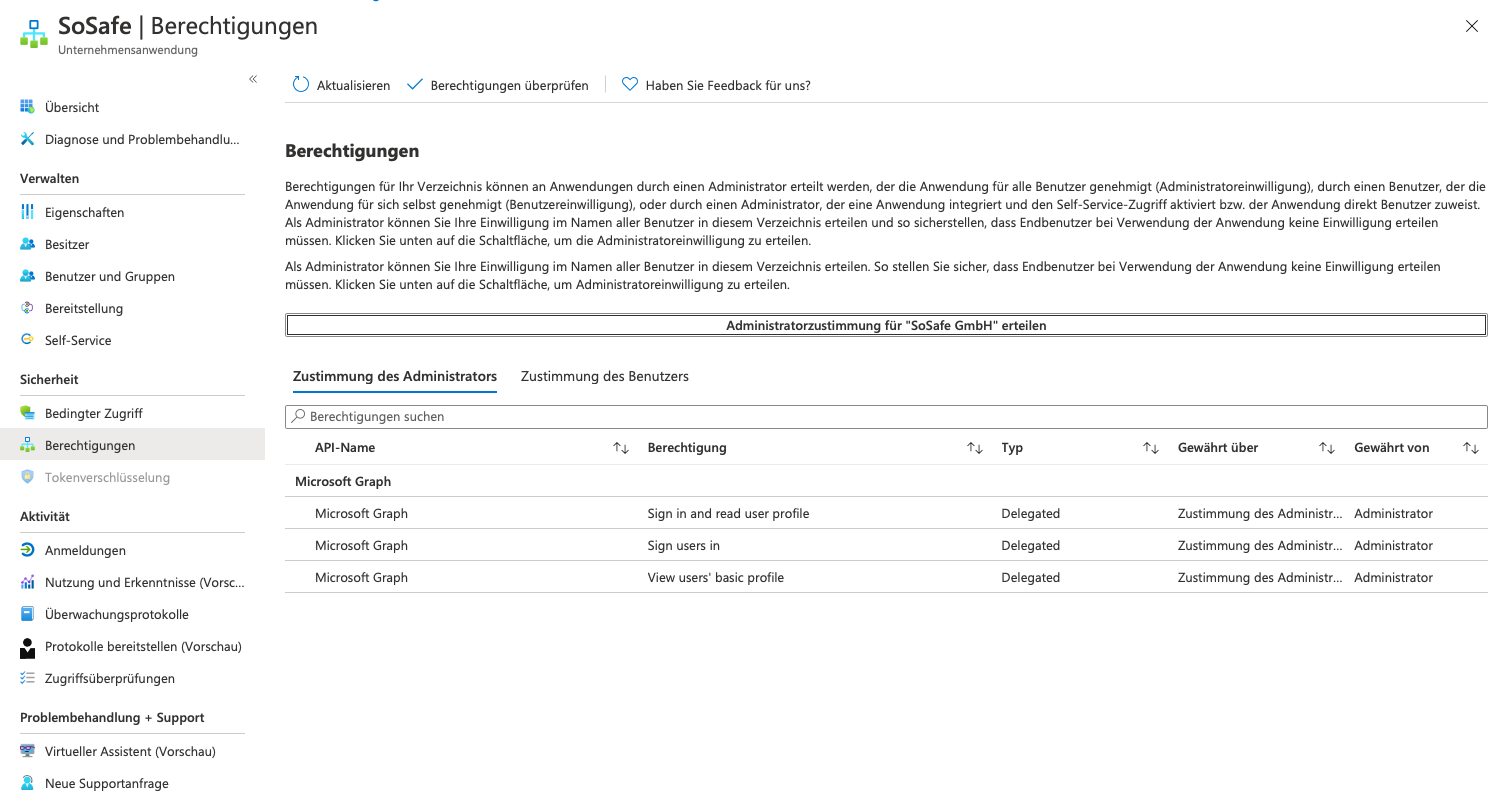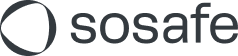Integration von Single Sign-On (SSO) - OAuth
Die folgende Anleitung unterstützt Sie bei der Ersteinrichtung eines SSO-Zugangs über OAuth. Dieser Prozess umfasst lediglich einige wenige Schritte:
Wechseln Sie zu https://elearning.sosafe.de/register wählen Sie Registrieren mit Microsoft aus.
Melden Sie sich dann mit einem globalen Administrator Ihres Microsoft 365 Tenants an und setzen Sie den Haken bei: Im Namen Ihrer Organisation zustimmen. In diesem Fenster werden auch die Berechtigungen angezeigt, die Sie erteilen müssen, diese umfassen:
Anmelden und Benutzerprofil lesen: Hierüber werden Ihre Nutzerinnen und Nutzer bei der Anmeldung identifiziert, dem Unternehmen zugeordnet und Zugang zum E-Learning erteilt.
Zugriff auf Daten beibehalten, für die Sie Zugriff erteilt haben: Stellt sicher, dass Ihre Nutzerinnen und Nutzer weiterhin Zugang zur E-Learning-Kampagne haben. Hierdurch werden der App keine zusätzlichen Berechtigungen erteilt.
Klicken Sie auf Akzeptieren.
Nach der erfolgreichen Einrichtung können Sie sich auch im Microsoft Entra ID die für SoSafe E-Learning gesetzten Berechtigungen anzeigen lassen. Wechseln Sie dazu zu https://portal.azure.com.
Klicken Sie auf Unternehmensanwendungen und suchen Sie in der Liste nach SoSafe
Unter Sicherheit können Sie nun auf Berechtigungen klicken und sich eine Übersicht der erteilten Rechte anzeigen lassen